
iOS הופכת למערכת הפעלה מסוגלת וחכמה יותר ויותר, זה כמובן זה משפיע בצורה די שלילית על משתמשים שיש להם מכשירים בעלי קיבולת קטנה יותר, כמו 16 GB, עדיין נוכח מאוד בשוק. זו הסיבה שאפל מיטבה את מערכת ניקוי המטמון ונתנה הזדמנויות חלופיות לחסוך מקום בטלפון.
הפונקציונליות של מחיקה אוטומטית של האפליקציות שאיננו משתמשים בהן הגיעה ל- iOS 11, אולם משתמשים רבים עדיין אינם מודעים ליכולות האוטומציה הללו שיכולות לחסוך לנו יותר ממורת רוח אחת עם מקום. אנו הולכים ללמוד כיצד נוכל להפעיל הסרת אפליקציות אוטומטית בעזרת הדרכה פשוטה זו עבור iOS 11.
עלינו לדעת שהדבר "מוריד" את היישום אך אינו מוחק לחלוטין את נתוניו מכיוון שהוא שומר סוג של גיבוי מיני שיאפשר לנו לשחזר את היישום לחלוטין, עם כל מה שהיה בו, רק על ידי התקנה מחדש מחנות האפליקציות של iOS, וזה קל מתמיד.
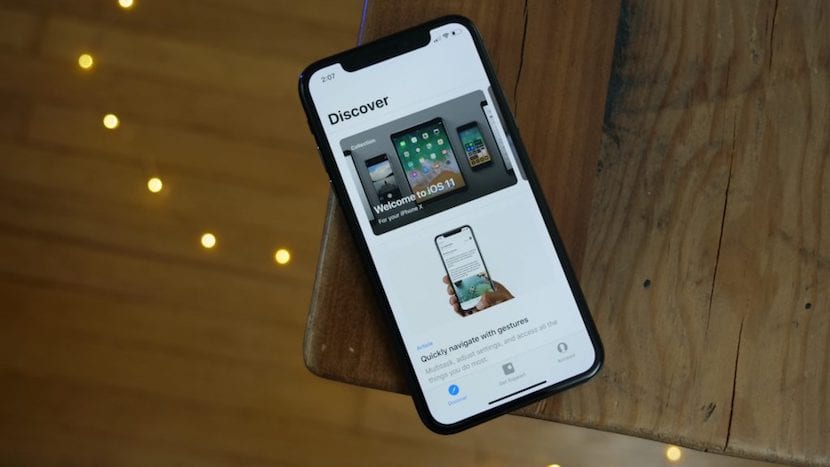
לשם כך, פשוט נבצע את השלבים הבאים:
- אנו הולכים ליישום ההגדרות של iOS
- בתוך «הגדרות» נעבור לחנות iTunes ו- App Store
- כשאנחנו יורדים לאחת האפשרויות האחרונות שאנחנו מוצאים "הסר התקנה של אפליקציות שאינן בשימוש."
- כברירת מחדל הפונקציה מושבתת, אנו פשוט לוחצים על המתג כדי להפעיל אותה.
זו דרך קלה לחסוך מקום, אבל האמת היא שאיננו יודעים מתי אנו עשויים להזדקק ליישום הנ"ל, וזה בטוח גורם לנו להיות עצבניים למדי הצורך להוריד אותו שוב. בינתיים, הוא משמש כתיקון עבור מכשירים עם קיבולת נמוכה יותר, או אפילו עבור בעלי קיבולת גדולה יותר שמתקינים יישומים ללא כל שליטה, כך שלא תשכח למחוק אותם לאחר שמירתם.
